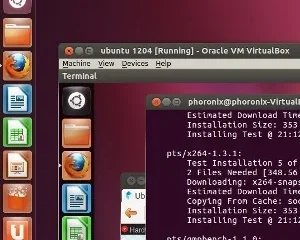Questo post ti mostrerà come scaricare e utilizzare MSI Afterburner. È un software per schede grafiche di prim’ordine di Micro-Star International che aiuta gli utenti a migliorare le prestazioni delle schede grafiche. Questa utility è compatibile con una vasta gamma di schede grafiche di diversi produttori e può essere utilizzata su dispositivi diversi da quelli prodotti da MSI. Continua a leggere questo post per saperne di più su MSI Afterburner e su come scaricarlo e utilizzarlo.
Quali funzionalità offre MSI Afterburner?
Le funzionalità avanzate offerte di MSI Afterburner sono:
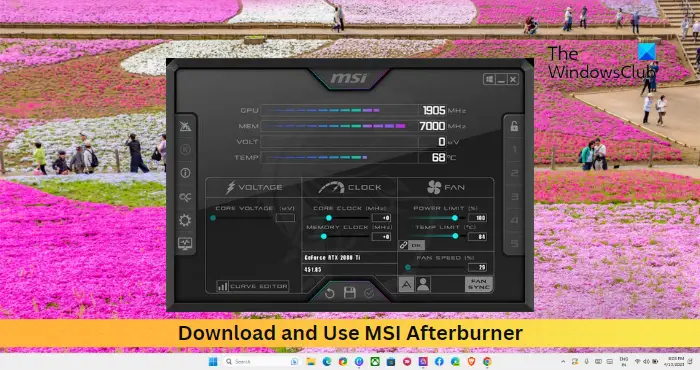 Overclocking: Afterburner può aumentare la velocità di clock e le prestazioni della scheda grafica, migliorando le prestazioni di gioco. Offre diverse opzioni per regolare la velocità di clock della GPU e della memoria.Monitoraggio hardware: Gli utenti possono monitorare diversi parametri come temperatura della GPU, velocità di clock, voltaggio del core, ecc., utilizzando MSI Afterburner.Controllo della tensione: MSI Afterburner consente di regolare la tensione della tua GPU, il che aiuta a raggiungere velocità di clock e prestazioni più elevate. Tuttavia, ciò può anche aumentare la temperatura della tua GPU o danneggiarla se non gestita correttamente.Controllo della velocità della ventola: ti consente di regolare la velocità della ventola della tua GPU, il che aiuta a tenere sotto controllo la sua temperatura. Inoltre, consente di impostare una curva della ventola personalizzata che aumenta o diminuisce automaticamente la velocità della ventola in base.Benchmarking: l’utilità consente di misurare le prestazioni grafiche in tempo reale durante una sessione di gioco, nota anche come benchmarking. In parole semplici, un test di benchmark aiuta a confrontare la velocità, le prestazioni e l’efficienza del chipset GPU.
Overclocking: Afterburner può aumentare la velocità di clock e le prestazioni della scheda grafica, migliorando le prestazioni di gioco. Offre diverse opzioni per regolare la velocità di clock della GPU e della memoria.Monitoraggio hardware: Gli utenti possono monitorare diversi parametri come temperatura della GPU, velocità di clock, voltaggio del core, ecc., utilizzando MSI Afterburner.Controllo della tensione: MSI Afterburner consente di regolare la tensione della tua GPU, il che aiuta a raggiungere velocità di clock e prestazioni più elevate. Tuttavia, ciò può anche aumentare la temperatura della tua GPU o danneggiarla se non gestita correttamente.Controllo della velocità della ventola: ti consente di regolare la velocità della ventola della tua GPU, il che aiuta a tenere sotto controllo la sua temperatura. Inoltre, consente di impostare una curva della ventola personalizzata che aumenta o diminuisce automaticamente la velocità della ventola in base.Benchmarking: l’utilità consente di misurare le prestazioni grafiche in tempo reale durante una sessione di gioco, nota anche come benchmarking. In parole semplici, un test di benchmark aiuta a confrontare la velocità, le prestazioni e l’efficienza del chipset GPU.
Come scaricare e utilizzare MSI Afterburner?
Per scaricare e utilizzare MSI Afterburner sul tuo dispositivo Windows 11/10 , dovrai seguire questi passaggi:
Passaggio 1: scarica e installa MSI Afterburner
In primo luogo, devi scaricare l’utility MSI Afterburner sul tuo dispositivo da msi.com. Una volta scaricata l’applicazione, installala e aprila.
Passaggio 2: acquisisci familiarità con l’interfaccia utente e le funzionalità dell’app
Una volta avviata l’applicazione, familiarizza con la sua interfaccia utente e le sue funzionalità. Abbiamo spiegato tutte le opzioni disponibili all’apertura dell’app.
GPU: Mostra l’attuale velocità di clock della GPU del tuo dispositivo.MEM: Mostra l’attuale velocità di clock della memoria.VOLT: Indica quanta tensione sta consumando la GPU. >TEMP: Mostra la temperatura della GPU.CORE VOLTAGE (mV): Consente di regolare la tensione utilizzata dalla GPU.CORE CLOCK (MHz): Consente regolando la velocità di clock della tua GPU.MEMORY CLOCK (MHz): Consente di regolare la velocità di clock della memoria.POWER LIMIT (%): Consente di regolare la quantità massima di potenza da consegnato alla scheda grafica.TEMP LIMIT (°C): Consente di regolare la temperatura massima che la scheda grafica può raggiungere prima che il sistema riduca le prestazioni per evitare danni.FAN SPEED (%): Consente di regolare la velocità della ventola del tuo dispositivo.
Passaggio 3: crea un profilo personalizzato con le impostazioni ottimali per la tua GPU
Dopo aver impostato tutte le opzioni sopra menzionate in base alle tue esigenze. Fare clic sull’icona Salva in basso per creare un profilo personalizzato. Puoi creare fino a cinque profili personalizzati sull’app.
Leggi: Correggi MSI.CentralServer.exe è un errore anomalo sui dispositivi MSI
Ci auguriamo che questo post è stato utile.
Posso usare MSI Afterburner con qualsiasi PC?
MSI Afterburner è uno strumento gratuito disponibile gratuitamente e supporta schede grafiche di tutte le marche. L’applicazione offre agli utenti il controllo completo e consente il monitoraggio in tempo reale dell’hardware del proprio dispositivo. Consente inoltre di controllare il voltaggio, la velocità della ventola e il benchmarking del dispositivo.
Leggi: Miglior software di overclocking gratuito per Windows
MSI Afterburner aumenta gli FPS?
No, Afterburner non può aumentare direttamente l’FPS del tuo dispositivo. Tuttavia, può farlo overcloccando la GPU del tuo dispositivo. L’overclocking di una GPU ne aumenta la velocità di clock e le prestazioni, il che può aumentare l’FPS in alcune situazioni.